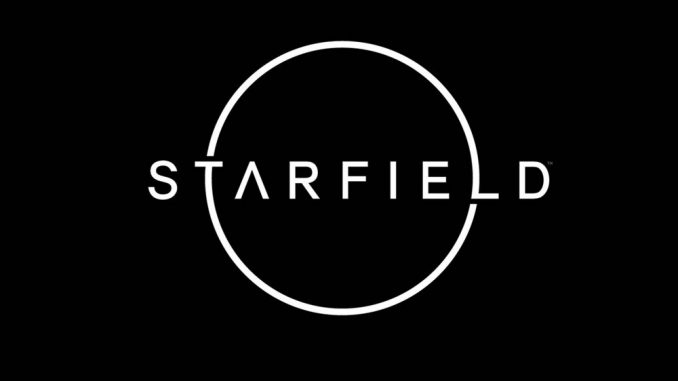
Hier ist eine Übersicht über alle verfügbaren Speicheroptionen in Starfield sowie eine Erklärung, wie man im Spiel speichert und Problemlösungen.
Starfield ist ein umfangreiches Spiel, in das man locker Dutzende von Stunden stecken kann. Wie bei jedem anderen Spiel ist es auch bei Starfield wichtig, von Zeit zu Zeit zu speichern. Es könnte ein unerwarteter Absturz passieren, der Strom könnte ausfallen, oder man könnte sogar die falsche Option gewählt und eine Entscheidung getroffen haben, die man bereut. Eine zusätzliche Speicherdatei ist eine hervorragende Absicherung.
Speicheroptionen in Starfield
In Starfield gibt es mehrere Speicheroptionen, die man in Starfield anpassen kann, um das Spiel besser auf die eigenen Bedürfnisse abzustimmen. Um die Speicheroptionen zu ändern, muss man das Hauptmenü oder das Pausenmenü öffnen, Einstellungen und dann Gameplay auswählen. Hier sind alle Optionen, die in den Spieleinstellungen geändert werden können:
Beim Schlafen speichern
Durch Aktivieren dieser Option wird das automatische Speichern aktiviert, wenn man sich schlafen legt.
Beim Warten speichern
Wenn diese Option aktiviert ist, wird automatisch gespeichert, wenn man wartet, um die Zeit zu überspringen.
Beim Schnellreisen speichern
Wenn diese Option aktiviert ist, wird automatisch gespeichert, wenn man eine Schnellreise unternimmt.
Bei Pause speichern
Wenn diese Option aktiviert ist, wird das Spiel gespeichert, wenn man es eine bestimmte Zeit pausiert wurde. Hier sind die verfügbaren Optionen:
Manuelles Speichern in Starfield
Man kann das Spiel jederzeit speichern, indem man das Datenmenü öffnet und dann System drückt. Hier kann man entweder eine Schnellspeicherung durchführen oder das Spiel speichern.
Bei einer Schnellspeicherung, die auch mit F5 durchgeführt werden kann, wird die vorherige Schnellspeicherung überschrieben. Es wird zwar ein neuer Speicherpunkt erstellt, aber der Zugriff auf den vorherigen Speicherpunkt geht verloren. Man kann diese Option nutzen, wenn man nicht vorhat, zum vorherigen Speicherpunkt zurückzukehren und es nichts ausmacht, ihn zu verlieren.
Wenn man das Gefühl hat, dass man zu einem bestimmten Punkt im Spiel zurückkehren möchte, sollte man dafür eine eigene Speicherdatei erstellen. Es empfiehlt sich auch, von Zeit zu Zeit eine neue Speicherdatei zu erstellen, falls es zu einem unerwarteten Absturz oder einem Fehler kommt, der daran hindert, das Spiel fortzusetzen.
Was man tun kann, wenn der Fehler „Spiel konnte nicht gespeichert werden“ in Starfield auftritt
Zuerst sollte man in Windows die OneDrive-Synchronisierung deaktivieren, falls man diese eingerichtet hat. Sollte dies nicht helfen oder man OneDrive nicht nutzt, muss man den Virenschutz und auch die Firewall überprüfen. Die Datei, die man in diesen Programmen ausschließen muss, ist Starfield.exe. Wenn man ein extra Antivirenprogramm benutzt, sollte man dort nachforschen, wie genau man einem Programm den Zugriff zulässt. Meist wird die blockierte Anwendung unter „geblockte Anwendungen“ aufgelistet.
Wer den Windows Defender nutzt, muss eigentlich das Gleiche tun. Wenn das Spiel oder man selber das erste Mal Starfield speichern möchte, kann es passieren, dass Windows den Zugriff auf den Speicherordner blockiert. Normalerweise erscheint dann unten rechts bei Benachrichtigungen eine Nachricht. Klickt man dort, wird man zu Viren- und Bedrohungsschutz weitergeleitet. Dort kann man dann Starfield freigeben. Sollte das nicht klappen, öffnet man die Windows-Sicherheit (Windows-Taste +I), geht auf Viren- und Bedrohungsschutz und dort auf Ransomware-Schutz. Dann klickt man auf „App durch überwachten Ordnerzugriff zulassen“, bestätigt das Popup und klickt auf „Zulässige App hinzufügen“. Eventuell wird Starfield.exe angezeigt oder es funktioniert „Zuletzt blockierte App“. Anderenfalls muss man selber nach der Starfield.exe suchen. Diese Datei befindet sich normalerweise in C:\Programme(x86)\Steam\steamapps\common\Starfield für Steam und in C:\WindowsApps\Starfield für Game Pass.






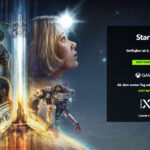


Kommentar hinterlassen